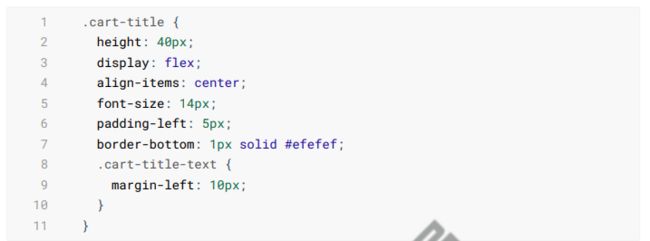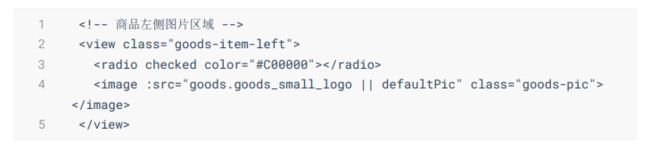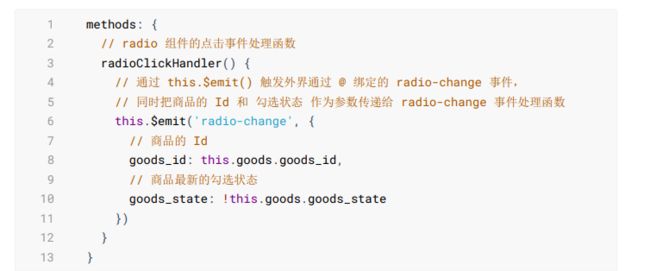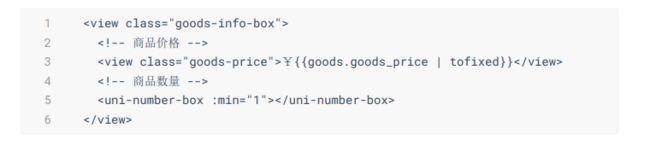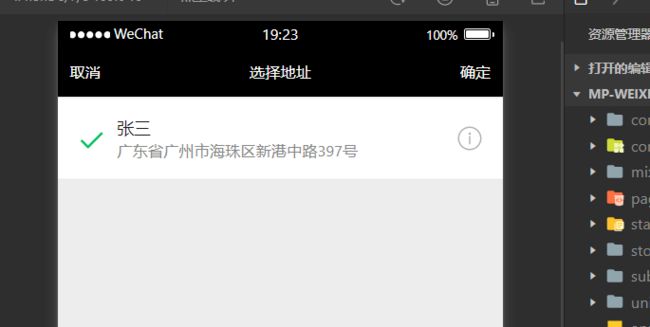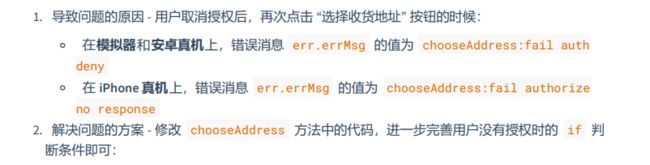uniapp——项目day04
购物车页面——商品列表区域
渲染购物车商品列表的标题区域
1. 定义如下的 UI 结构:
2.美化样式
渲染商品列表区域的基本结构
1. 通过 mapState 辅助函数,将 Store 中的 cart 数组映射到当前页面中使用:
import badgeMix from '@/mixins/tabbar-badge.js'
// 按需导入 mapState 这个辅助函数
import {
mapState
} from 'vuex'
export default {
mixins: [badgeMix],
computed: {
// 将 m_cart 模块中的 cart 数组映射到当前页面中使用
...mapState('m_cart', ['cart']),
},
data() {
return {}
},
}2. 在 UI 结构中,通过 v-for 指令循环渲染自定义的 my-goods 组件:
为 my-goods 组件封装 radio 勾选状态
1. 打开 my-goods.vue 组件的源代码,为商品的左侧图片区域添加 radio 组件:
2. 给类名为 goods-item-left 的 view 组件添加样式,实现 radio 组件和 image 组件的左 右布局:
.goods-item-left {
margin-right: 5px;
display: flex;
justify-content: space-between;
align-items: center;
.goods-pic {
width: 100px;
height: 100px;
display: block;
}
}3. 封装名称为 showRadio 的 props 属性,来控制当前组件中是否显示 radio 组件:
// 定义 props 属性,用来接收外界传递到当前组件的数据
props: {
// 商品的信息对象
goods: {
type: Object,
default: {},
},
// 是否展示图片左侧的 radio
showRadio: {
type: Boolean,
// 如果外界没有指定 show-radio 属性的值,则默认不展示 radio 组件
default: false,
},
},4. 使用 v-if 指令控制 radio 组件的按需展示:
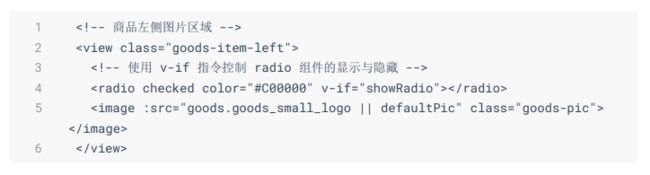 5. 在 cart.vue 页面中的商品列表区域,指定 :show-radio="true" 属性,从而显示 radio 组 件:
5. 在 cart.vue 页面中的商品列表区域,指定 :show-radio="true" 属性,从而显示 radio 组 件:
6. 修改 my-goods.vue 组件,动态为 radio 绑定选中状态:
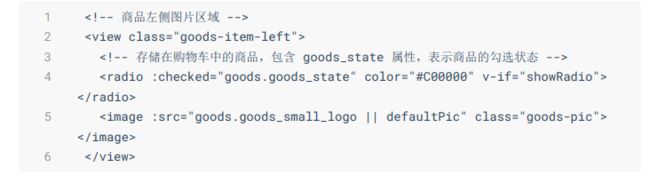 为 my-goods 组件封装 radio-change 事件
为 my-goods 组件封装 radio-change 事件
1. 当用户点击 radio 组件,希望修改当前商品的勾选状态,此时用户可以为 my-goods 组件绑定 @radio-change 事件,从而获取当前商品的 goods_id 和 goods_state :
定义 radioChangeHandler 事件处理函数如下:
methods: {
// 商品的勾选状态发生了变化
radioChangeHandler(e) {
console.log(e) // 输出得到的数据 -> {goods_id: 395, goods_state: false}
}
}2. 在 my-goods.vue 组件中,为 radio 组件绑定 @click 事件处理函数如下:
3. 在 my-goods.vue 组件的 methods 节点中,定义 radioClickHandler 事件处理函数:
修改购物车中商品的勾选状态
1. 在 store/cart.js 模块中,声明如下的 mutations 方法,用来修改对应商品的勾选状态:
// 更新购物车中商品的勾选状态
updateGoodsState(state, goods) {
// 根据 goods_id 查询购物车中对应商品的信息对象
const findResult = state.cart.find(x => x.goods_id === goods.goods_id)
// 有对应的商品信息对象
if (findResult) {
// 更新对应商品的勾选状态
findResult.goods_state = goods.goods_state
// 持久化存储到本地
this.commit('m_cart/saveToStorage')
}
}2. 在 cart.vue 页面中,导入 mapMutations 这个辅助函数,从而将需要的 mutations 方法映 射到当前页面中使用:
import badgeMix from '@/mixins/tabbar-badge.js'
import {
mapState,
mapMutations
} from 'vuex'
export default {
mixins: [badgeMix],
computed: {
...mapState('m_cart', ['cart']),
},
data() {
return {}
},
methods: {
...mapMutations('m_cart', ['updateGoodsState']),
// 商品的勾选状态发生了变化
radioChangeHandler(e) {
this.updateGoodsState(e)
},
},
}为 my-goods 组件封装 NumberBox
注意:NumberBox 组件是 uni-ui 提供的
1. 修改 my-goods.vue 组件的源代码,在类名为 goods-info-box 的 view 组件内部渲染 NumberBox 组件的基本结构:
2. 美化页面的结构:
.goods-item-right {
display: flex;
flex: 1;
flex-direction: column;
justify-content: space-between;
.goods-name {
font-size: 13px;
}
.goods-info-box {
display: flex;
align-items: center;
justify-content: space-between;
}
.goods-price {
font-size: 16px;
color: #c00000;
}
}3. 在 my-goods.vue 组件中,动态为 NumberBox 组件绑定商品的数量值:
¥{{goods.goods_price | tofixed}}
4. 在 my-goods.vue 组件中,封装名称为 showNum 的 props 属性,来控制当前组件中是否显 示 NumberBox 组件:
// 是否展示价格右侧的 NumberBox 组件
showNum: {
type: Boolean,
default: false,
},5. 在 my-goods.vue 组件中,使用 v-if 指令控制 NumberBox 组件的按需展示:
¥{{goods.goods_price | tofixed}}
6. 在 cart.vue 页面中的商品列表区域,指定 :show-num="true" 属性,从而显示 NumberBox 组件:
为 my-goods 组件封装 num-change 事件
1. 当用户修改了 NumberBox 的值以后,希望将最新的商品数量更新到购物车中,此时用户可以为 my-goods 组件绑定 @num-change 事件,从而获取当前商品的 goods_id 和 goods_count:
定义 numberChangeHandler 事件处理函数如下:
// 商品的数量发生了变化
numberChangeHandler(e) {
console.log(e)
}2. 在 my-goods.vue 组件中,为 uni-number-box 组件绑定 @change 事件处理函数如下:
¥{{goods.goods_price | tofixed}}
3. 在 my-goods.vue 组件的 methods 节点中,定义 numChangeHandler 事件处理函数:
// NumberBox 组件的 change 事件处理函数
numChangeHandler(val) {
// 通过 this.$emit() 触发外界通过 @ 绑定的 num-change 事件
this.$emit('num-change', {
// 商品的 Id
goods_id: this.goods.goods_id,
// 商品的最新数量
goods_count: +val
})
}解决 NumberBox 数据不合法的问题
问题说明:当用户在 NumberBox 中输入字母等非法字符之后,会导致 NumberBox 数据紊乱的问 题
现在那个组件已经修复了这个问题了,所以不需要再修改源代码。
完善 NumberBox 的 inputValue 侦听器
问题说明:在用户每次输入内容之后,都会触发 inputValue 侦听器,从而调用 this.$emit("change", newVal) 方法。这种做法可能会把不合法的内容传递出去!
现在这个问题也修复了,输入带小数的数字也会四舍五入。
修改购物车中商品的数量
1. 在 store/cart.js 模块中,声明如下的 mutations 方法,用来修改对应商品的数量:
// 更新购物车中商品的数量
updateGoodsCount(state, goods) {
// 根据 goods_id 查询购物车中对应商品的信息对象
const findResult = state.cart.find(x => x.goods_id === goods.goods_id)
if (findResult) {
// 更新对应商品的数量
findResult.goods_count = goods.goods_count
// 持久化存储到本地
this.commit('m_cart/saveToStorage')
}
}2. 在 cart.vue 页面中,通过 mapMutations 这个辅助函数,将需要的 mutations 方法映射 到当前页面中使用:
import badgeMix from '@/mixins/tabbar-badge.js'
import {
mapState,
mapMutations
} from 'vuex'
export default {
mixins: [badgeMix],
computed: {
...mapState('m_cart', ['cart']),
},
data() {
return {}
},
methods: {
...mapMutations('m_cart', ['updateGoodsState', 'updateGoodsCount']),
// 商品的勾选状态发生了变化
radioChangeHandler(e) {
this.updateGoodsState(e)
},
// 商品的数量发生了变化
numberChangeHandler(e) {
this.updateGoodsCount(e)
},
},
}渲染滑动删除的 UI 效果
滑动删除需要用到 uni-ui 的 uni-swipe-action 组件和 uni-swipe-action-item。详细的官方文档请参 考SwipeAction 滑动操作。
1. 改造 cart.vue 页面的 UI 结构,将商品列表区域的结构修改如下(可以使用 uSwipeAction 代 码块快速生成基本的 UI 结构):
2. 在 data 节点中声明 options 数组,用来定义操作按钮的配置信息:
options: [{
text: '删除', // 显示的文本内容
style: {
backgroundColor: '#C00000' // 按钮的背景颜色
}
}]3. 在 methods 中声明 uni-swipe-action-item 组件的 @click 事件处理函数:
// 点击了滑动操作按钮
swipeActionClickHandler(goods) {
console.log(goods)
}4. 美化 my-goods.vue 组件的样式:
.goods-item {
// 让 goods-item 项占满整个屏幕的宽度
width: 750rpx;
// 设置盒模型为 border-box
box-sizing: border-box;
display: flex;
padding: 10px 5px;
border-bottom: 1px solid #f0f0f0;
}
实现滑动删除的功能
1. 在 store/cart.js 模块的 mutations 节点中声明如下的方法,从而根据商品的 Id 从购物车 中移除对应的商品:
// 根据 Id 从购物车中删除对应的商品信息
removeGoodsById(state, goods_id) {
// 调用数组的 filter 方法进行过滤
state.cart = state.cart.filter(x => x.goods_id !== goods_id)
// 持久化存储到本地
this.commit('m_cart/saveToStorage')
}2. 在 cart.vue 页面中,使用 mapMutations 辅助函数,把需要的方法映射到当前页面中使 用:
购物车页面——收货地址区域
创建收货地址组件
1. 在 components 目录上鼠标右键,选择 新建组件 ,并填写组件相关的信息:
然后要在购物车页面使用这个组件
2. 渲染收货地址组件的基本结构:
收货人:escook
电话:138XXXX5555
收货地址:
河北省邯郸市肥乡区xxx 河北省邯郸市肥乡区xxx 河北
省邯郸市肥乡区xxx 河北省邯郸市肥乡区xxx
3. 美化收货地址组件的样式:
// 底部边框线的样式
.address-border {
display: block;
width: 100%;
height: 5px;
}
// 选择收货地址的盒子
.address-choose-box {
height: 90px;
display: flex;
align-items: center;
justify-content: center;
}
// 渲染收货信息的盒子
.address-info-box {
font-size: 12px;
height: 90px;
display: flex;
flex-direction: column;
justify-content: center;
padding: 0 5px;
// 第一行
.row1 {
display: flex;
justify-content: space-between;
.row1-right {
display: flex;
align-items: center;
.phone {
margin-right: 5px;
}
}
}
// 第二行
.row2 {
display: flex;
align-items: center;
margin-top: 10px;
.row2-left {
white-space: nowrap;
}
}
}实现收货地址区域的按需展示
1. 在 data 中定义收货地址的信息对象:
// 收货地址
address: {},2. 使用 v-if 和 v-else 实现按需展示:
实现选择收货地址的功能
避坑:
小程序提供的chooseAddress()方法显示张三地址页面,在manifest.json文件中,找到mp-weixin节点,添加上:
"requiredPrivateInfos": [
"chooseLocation",
"getLocation",
"chooseAddress"
]
1. 为 请选择收货地址+ 的 button 按钮绑定点击事件处理函数:
2. 定义 chooseAddress 事件处理函数,调用小程序提供的 chooseAddress() API 实现选择收 货地址的功能:
// 选择收货地址
async chooseAddress() {
// 1. 调用小程序提供的 chooseAddress() 方法,即可使用选择收货地址的功能
// 返回值是一个数组:第 1 项为错误对象;第 2 项为成功之后的收货地址对象
const [err, succ] = await uni.chooseAddress().catch(err => err)
// 2. 用户成功的选择了收货地址
if (err === null && succ.errMsg === 'chooseAddress:ok') {
// 为 data 里面的收货地址对象赋值
this.address = succ
}3. 定义收货详细地址的计算属性:
computed: {
// 收货详细地址的计算属性
addstr() {
if (!this.address.provinceName) return ''
// 拼接 省,市,区,详细地址 的字符串并返回给用户
return this.address.provinceName + this.address.cityName +
this.address.countyName + this.address.detailInfo
}
}4. 渲染收货地址区域的数据:
收货人:{{address.userName}}
电话:{{address.telNumber}}
收货地址:
{{addstr}}
将 address 信息存储到 vuex 中
这里好像要真机调试才可以获取到地址。
1. 在 store 目录中,创建用户相关的 vuex 模块,命名为 user.js :
export default {
// 开启命名空间
namespaced: true,
// state 数据
state: () => ({
// 收货地址
address: {},
}),
// 方法
mutations: {
// 更新收货地址
updateAddress(state, address) {
state.address = address
},
},
// 数据包装器
getters: {},
}2. 在 store/store.js 模块中,导入并挂载 user.js 模块:
这个是vue3的做法
// 1. 导入 Vue 和 Vuex
import {
createStore
} from 'vuex'
import moduleCart from './cart.js'
// 导入用户的 vuex 模块
import moduleUser from './user.js'
// 2. 创建 Store 的实例对象
const store = createStore({
modules: {
m_cart: moduleCart,
// 挂载用户的 vuex 模块,访问路径为 m_user
m_user: moduleUser,
},
})
// 3. 向外共享 Store 的实例对象
export default store3. 改造 address.vue 组件中的代码,使用 vuex 提供的 address 计算属性 替代 data 中定义的本 地 address 对象:
// 1. 按需导入 mapState 和 mapMutations 这两个辅助函数
import {
mapState,
mapMutations
} from 'vuex'
export default {
data() {
return {
// 2.1 注释掉下面的 address 对象,使用 2.2 中的代码替代之
// address: {}
}
},
methods: {
// 3.1 把 m_user 模块中的 updateAddress 函数映射到当前组件
...mapMutations('m_user', ['updateAddress']),
// 选择收货地址
async chooseAddress() {
const [err, succ] = await uni.chooseAddress().catch((err) => err)
// 用户成功的选择了收货地址
if (err === null && succ.errMsg === 'chooseAddress:ok') {
// 3.2 把下面这行代码注释掉,使用 3.3 中的代码替代之
// this.address = succ
// 3.3 调用 Store 中提供的 updateAddress 方法,将 address 保存到Store 里面
this.updateAddress(succ)
}
},
},
computed: {
// 2.2 把 m_user 模块中的 address 对象映射当前组件中使用,代替 data 中address 对象
...mapState('m_user', ['address']),
// 收货详细地址的计算属性
addstr() {
if (!this.address.provinceName) return ''
// 拼接 省,市,区,详细地址 的字符串并返回给用户
return this.address.provinceName + this.address.cityName +
this.address.countyName + this.address.detailInfo
},
},
}将 Store 中的 address 持久化存储到本地
1. 修改 store/user.js 模块中的代码如下:
export default {
// 开启命名空间
namespaced: true,
// state 数据
state: () => ({
// 3. 读取本地的收货地址数据,初始化 address 对象
address: JSON.parse(uni.getStorageSync('address') || '{}'),
}),
// 方法
mutations: {
// 更新收货地址
updateAddress(state, address) {
state.address = address
// 2. 通过 this.commit() 方法,调用 m_user 模块下的
saveAddressToStorage 方法将 address 对象持久化存储到本地
this.commit('m_user/saveAddressToStorage')
},
// 1. 定义将 address 持久化存储到本地 mutations 方法
saveAddressToStorage(state) {
uni.setStorageSync('address', JSON.stringify(state.address))
},
},
// 数据包装器
getters: {},
}将 addstr 抽离为 getters
目的:为了提高代码的复用性,可以把收货的详细地址抽离为 getters,方便在多个页面和组件之 间实现复用。
1. 剪切 my-address.vue 组件中的 addstr 计算属性的代码,粘贴到 user.js 模块中,作为 一个 getters 节点:
// 收货详细地址的计算属性
addstr(state) {
if (!state.address.provinceName) return ''
// 拼接 省,市,区,详细地址 的字符串并返回给用户
return state.address.provinceName + state.address.cityName +
state.address.countyName + state.address.detailInfo
}2. 改造 my-address.vue 组件中的代码,通过 mapGetters 辅助函数,将 m_user 模块中的 addstr 映射到当前组件中使用:
// 按需导入 mapGetters 辅助函数
import { mapState, mapMutations, mapGetters } from 'vuex'
export default {
// 省略其它代码
computed: {
...mapState('m_user', ['address']),
// 将 m_user 模块中的 addstr 映射到当前组件中使用
...mapGetters('m_user', ['addstr']),
},
}重新选择收货地址
1. 为 class 类名为 address-info-box 的盒子绑定 click 事件处理函数如下:
解决收货地址授权失败的问题
如果在选择收货地址的时候,用户点击了取消授权,则需要进行特殊的处理,否则用户将无法再 次选择收货地址!
1. 改造 chooseAddress 方法如下:
// 选择收货地址
async chooseAddress() {
// 1. 调用小程序提供的 chooseAddress() 方法,即可使用选择收货地址的功能
// 返回值是一个数组:第1项为错误对象;第2项为成功之后的收货地址对象
const [err, succ] = await uni.chooseAddress().catch(err => err)
// 2. 用户成功的选择了收货地址
if (succ && succ.errMsg === 'chooseAddress:ok') {
// 更新 vuex 中的收货地址
this.updateAddress(succ)
}
// 3. 用户没有授权
if (err && err.errMsg === 'chooseAddress:fail auth deny') {
this.reAuth() // 调用 this.reAuth() 方法,向用户重新发起授权申请
}
}2. 在 methods 节点中声明 reAuth 方法如下:
// 调用此方法,重新发起收货地址的授权
async reAuth() {
// 3.1 提示用户对地址进行授权
const [err2, confirmResult] = await uni.showModal({
content: '检测到您没打开地址权限,是否去设置打开?',
confirmText: "确认",
cancelText: "取消",
})
// 3.2 如果弹框异常,则直接退出
if (err2) return
// 3.3 如果用户点击了 “取消” 按钮,则提示用户 “您取消了地址授权!”
if (confirmResult.cancel) return uni.$showMsg('您取消了地址授权!')
// 3.4 如果用户点击了 “确认” 按钮,则调用 uni.openSetting() 方法进入授权页面,
让用户重新进行授权
if (confirmResult.confirm) return uni.openSetting({
// 3.4.1 授权结束,需要对授权的结果做进一步判断
success: (settingResult) => {
// 3.4.2 地址授权的值等于 true,提示用户 “授权成功”
if (settingResult.authSetting['scope.address']) return
uni.$showMsg('授权成功!请选择地址')
// 3.4.3 地址授权的值等于 false,提示用户 “您取消了地址授权”
if (!settingResult.authSetting['scope.address']) return
uni.$showMsg('您取消了地址授权!')
}
})
}解决 iPhone 真机上无法重新授权的问题
问题说明:在 iPhone 设备上,当用户取消授权之后,再次点击选择收货地址按钮的时候,无法弹 出授权的提示框!
async chooseAddress() {
// 1. 调用小程序提供的 chooseAddress() 方法,即可使用选择收货地址的功能
// 返回值是一个数组:第1项为错误对象;第2项为成功之后的收货地址对象
const [err, succ] = await uni.chooseAddress().catch(err => err)
// 2. 用户成功的选择了收货地址
if (succ && succ.errMsg === 'chooseAddress:ok') {
this.updateAddress(succ)
}
// 3. 用户没有授权
if (err && (err.errMsg === 'chooseAddress:fail auth deny' || err.errMsg ===
'chooseAddress:fail authorize no response')) {
this.reAuth()
}
}BUG修改
在选择收货地址方法里面
const [err, succ] = await uni.chooseAddress().catch(err => err)
这条语句会报错不能执行,需要改成如下语句
// 选择收货地址
async chooseAddress() {
// 1. 调用小程序提供的 chooseAddress() 方法,即可使用选择收货地址的功能
// 返回值是一个数组:第1项为错误对象;第2项为成功之后的收货地址对象
let succ = null;
let err = null;
try {
const res = await uni.chooseAddress();
err = null;
succ = res;
console.log(res)
} catch (error) {
err = error;
succ = null;
// 处理错误的逻辑
console.error(error);
}
// 2. 用户成功的选择了收货地址
if (succ && succ.errMsg === 'chooseAddress:ok') {
this.updateAddress(succ)
}
// 3. 用户没有授权
if (err && (err.errMsg === 'chooseAddress:fail auth deny' || err.errMsg ===
'chooseAddress:fail authorize no response')) {
this.reAuth()
}
}